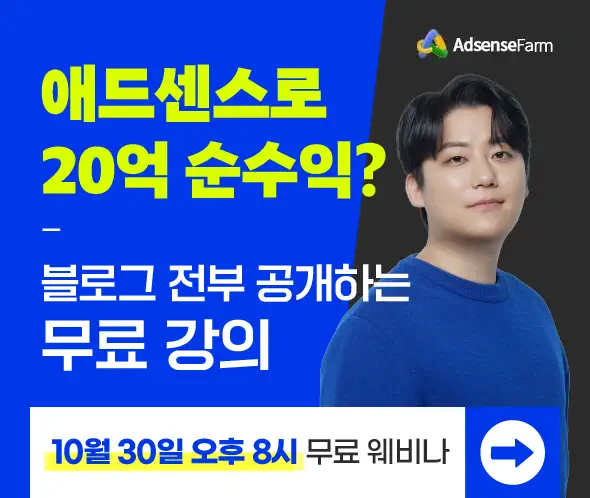해외 웹호스팅 중 하나인 블루호스트(Bluehost)에서는 Plus 이상의 상품에서 도메인을 무제한 연결할 수 있고, 각 도메인마다 SSL 인증서를 설치하고 워드프레스를 설치하여 사이트를 운영할 수 있습니다. 가비아나 카페24, 고대디 등 외부 업체에서 등록한 도메인을 블루호스트에 애드온(Addon) 도메인으로 연결할 수 있습니다.
가성비가 좋은 호스팅 서비스를 원하시는 경우 블루호스트(Bluehost)를 고려해볼 수 있습니다. 여기에서 블루호스트 서비스에 대한 상세 정보를 확인할 수 있습니다. (참조된 글에 포함된 링크를 클릭하여 블루호스트 공유호스팅 상품에 가입하면 월 1달러 할인된 월 최저 2.95달러부터 서비스를 이용하실 수 있습니다.)
블루호스트 도메인 추가하기 (Bluehost 웹호스팅)
Bluehost, Siteground, FastComet 등 대부분의 해외 호스팅에서는 최저가 상품에서는 1개의 도메인만 연결이 가능하지만 이외의 모든 상품에서는 여러 개의 도메인을 연결하여 사이트를 운영할 수 있습니다.

블루호스트의 최저가 상품인 Basic에서는 1개의 웹사이트를 연결할 수 있고 서브도메인은 25개까지 가능합니다. Plus 이상 상품에서는 연결 가능한 도메인 개수와 추가 가능한 서브도메인 개수에 제한이 없습니다.
타사에서 등록한 도메인을 블루호스트에 연결하려면...
- 도메인의 네임서버를 블루호스트 호스트 정보로 변경합니다.
- 블루호스트에서 Add-on 도메인으로 추가합니다.
네임서버 정보를 변경하면 정보가 갱신되는 데 1~2일 정도 걸릴 수 있으므로 여유를 가지고 도메인 추가를 진행하시기 바랍니다.
도메인의 네임서버 정보 변경하기
블루호스트에 도메인을 추가하려면 먼저 도메인의 네임서버를 다음 호스트로 변경합니다.
NS1.BLUEHOST.COM
NS2.BLUEHOST.COM네임서버 변경은 해당 도메인을 등록한 기관의 홈페이지에서 가능합니다. 예를 들어, 가비아에서 등록했다면 가비아 홈페이지에 로그인하여 도메인의 네임서버(nameserver) 정보를 변경해야 합니다.
가비아 등록 도메인의 네임서버 변경 방법
가비아에 등록한 도메인을 타사 웹호스팅에 연결하여 사용하려면 도메인의 네임서버 정보를 변경하거나 DNS 정보를 변경해야 합니다. 이 글에서는 가비아 도메인의 네임서버 정보를 변경하는
avada.tistory.com
네임서버 변경은 비교적 간단합니다. 변경 방법을 잘 모르는 경우 해당 업체에 연락하면 자세한 안내를 받을 수 있을 것입니다.
도메인 이름의 네임서버를 변경하면 DNS 정보가 전파되는 데 1~2일 정도 소요되며 최대 72까지도 소요될 수 있습니다. 보통은 하루 정도면 네임서버 정보가 변경될 것입니다. 네임서버를 변경하고 하루 정도 기다린 후에 블루호스트 홈페이지에 로그인하여 도메인을 추가하여 도메인을 연결하도록 합니다.
블루호스트에 도메인 추가하기
신규 인터페이스
2023년 6월 이후 블루호스트에 신규로 가입하는 경우 다음 글을 참고해보세요. 도메인 네임서버 변경 방법은 동일합니다.
블루호스트: 워드프레스 사이트의 도메인(사이트 주소) 변경하기
블루호스트에 가입하면 임시 주소로 워드프레스가 생성됩니다. 하지만 임시 주소 URL에 접속하면 우리나라에서는 사이트에 접속되지 않는 문제가 있는 것 같습니다. (이 문제가 우리나라에서만
avada.tistory.com
구 인터페이스
블루호스트에 외부 도메인을 추가하려면 블루호스트에 로그인한 다음 Domains > Assign을 누릅니다.

Assign Domain 페이지가 표시됩니다.

Step 1: Enter Domain 섹션에서 블루호스트에 연결할 도메인 이름을 입력합니다. Use a domain that is not already associated with your account (귀하의 계정에 연결되지 않은 도메인 사용)을 체크하고 Domain 필드에 도메인 이름을 입력합니다. .com이나 .net 도메인뿐만 아니라 .co.kr, .kr 도메인 등의 도메인도 추가가 가능합니다. 한글 도메인인 경우 퓨니코드로 변환하여 입력하시면 됩니다.
블루호스트 (Bluehost): 한글 도메인 연결 방법 - 워드프레스 정보꾸러미
해외 호스팅에 한글 도메인을 연결할 수 없는 경우가 있는 것 같습니다. 블루호스트 (Bluehost)의 경우 일반적인 방식으로 한글 도메인을 연결할 수 있습니다. 이 글에서는 블루호스트에 한글 도메
www.thewordcracker.com
도메인 이름을 입력하면 블루호스트에서 도메인의 소유권을 확인합니다.

도메인의 소유권이 확인되면 Step 2: Verify Ownership에 "Ownership verified"가 표시됩니다.

만약 도메인의 네임서버가 블루호스트로 지정되어 있지 않다면 도메인 소유권 확인을 위한 몇 가지 방법이 제시됩니다.

보통은 도메인의 네임서버(nameserver)를 NS1.BLUEHOST.COM, NS2.BLUEHOST.COM으로 변경하는 것이 일반적입니다. 다른 방법으로 A 레코드를 지정하여 IP 주소로 도메인을 추가하는 것도 가능합니다.
도메인 네임서버를 블루호스트 정보로 변경한 경우에 위와 같은 화면이 표시되면 1~2일 정도 기다린 후에 다시 도메인 추가를 시도해보시기 바랍니다. 여전히 에러가 발생하면 whois.com에서 도메인의 네임서버 정보를 확인해보고 도메인 등록업체에도 문의해볼 수 있습니다.
도메인 소유권이 정상적으로 확인되면 Step 3: Choose Addon vs. Parked (단계 3: 애드온 vs. 파킹 도메인 선택) 섹션에서 Addon Domain을 선택하고 Step 4: Choose Addon Directory and Sub-domain 섹션에서 도메인을 기존 디렉터리에 연결할 것인지, 아니면 새 디렉터리에 연결할 것인지 선택합니다.

기존 디렉터리에 연결하려는 경우 Use an existing directory를 선택하고 드롭다운에서 연결할 위치를 선택합니다. 새로 디렉터리를 만들어 연결할 경우 Create a new directory를 선택하고 디렉터리 이름을 직접 입력하거나 기본적으로 입력되는 디렉터리명을 그대로 사용하도록 합니다.
워드프레스 멀티사이트를 만드는 경우에는 기존 디렉터리에 도메인을 지정할 수 있습니다.
워드프레스 사이트 100개를 쉽게 만드는 방법
제가 가입한 한 네이버 카페에 어떤 분이 "난 왜 돈을 못 벌까??"라는 제목의 글에서 "내가 워프 1개하다 포기하고 2개해보고 3개하고 어렵다고 포기할때 남들은 도메인 100개 사고 워프 100번 설치
avada.tistory.com
디렉터리를 지정했다면 하단의 Assign this Domain 버튼을 누르면 도메인이 추가됩니다. 조금 기다리면 도메인 연결이 완료됩니다.

Domains > My Domains에서 도메인이 추가된 것을 확인할 수 있습니다.

이제 도메인에 워드프레스를 설치하여 사이트를 운영할 수 있습니다.
블루호스트에서 워드프레스를 자동으로 설치하는 방법 [새로운 cPanel 인터페이스]
블루호스트에서는 블루호스트 계정 내에서 쉽게 워드프레스를 설치하고 관리할 수 있도록 인터페이스가 바뀌었습니다. 블루호스트에서 워드프레스를 설치하려면 먼저 bluehost.com에 로그인한 후
avada.tistory.com
블루호스트에서는 추가되는 도메인과 서브도메인에 자동으로 SSL 인증서가 설치됩니다. 몇 시간 정도 지난 후에 도메인에 SSL 인증서가 설치되었는지 확인해보시고, 설치가 안 되었다면 라이브 채팅으로 문의하여 설치를 요청할 수 있습니다. SSL 인증서가 정상적으로 설치되려면 네임서버 정보가 변경된 후 1~2일 정도 지나야 합니다. 그렇지 않으면 오류가 발생할 수 있습니다.
도메인 네임서버를 변경하고 2~3일 정도 후에 도메인을 추가하니 문제 없이 도메인이 추가되고 도메인 추가 후 1시간 정도 지나니 SSL 인증서도 자동으로 설치된 것을 확인할 수 있었습니다. 약간 여유를 두고 도메인을 연결하면 오류 없이 잘 작동할 것입니다. 도메인 네임서버 변경 직후에 도메인을 연결하려고 시도하면 에러가 발생할 수 있습니다.
마치며
이상으로 블루호스트에 도메인을 추가하는 방법에 대하여 살펴보았습니다. 블루호스트 가입 시에 도메인을 입력한 후에...
- 타사 도메인인 경우 네임서버 변경 후에 1~2일 정도 지난 다음에 임시 도메인 주소를 실제 도메인 주소로 변경할 수 있습니다(참고).
- 블루호스트 도메인인 경우(블루호스트에서는 1년 도메인 무료 등록이 가능합니다), 네임서버 정보 변경 작업이 필요하지 않습니다. 하지만 이메일을 통해 소유자 확인 절차를 거쳐야 합니다(참고).
궁금한 점이 있으시면 이 글의 댓글로 문의주시면 아는 범위 내에서 답변드리도록 노력하겠습니다. 블루호스트 고객센터에 연락하여 라이브 채팅으로 문의하시면 실시간으로 도움을 받으실 수 있습니다.
워드프레스 사이트 속도가 느린 경우 다음 글을 참고하여 사이트 최적화를 시도해보시기 바랍니다.
RE: 워드프레스 사이트 속도 개선
안녕하세요?워드프레스 최적화 플러그인을 설치하고 세밀하게 세팅하면 점수가 크게 개선될 수 있습니다.저는 위의 플러그인을 자주 사용하는 편인데요. Clearfy 플러그인과 캐시...
cafe.naver.com
Bluehost VPS에서는 PHP 8.0을 선택할 수 있습니다. PHP 8.0을 적용하면 이론상 사이트 속도가 더 빠를 것입니다. 저는 PHP 8.0을 적용하니 Google PageSpeed Insights 점수가 향상되었습니다.
티스토리 블로그 구글 페이지스피드 인사이트 속도
간혹 방문하는 커뮤니티에서 티스토리 스킨 중 FastBoot 스킨의 구글 페이지스피드 인사이트 점수가 높다고 하여 FastBoot 스킨을 사용하는 사이트 몇 개를 찾아서 점수를 측정해보니 생각보다 높게
avada.tistory.com
참고
https://avada.tistory.com/2268
해외호스팅 FastComet에서 서브도메인 추가 및 SSL 인증서 설치하기
해외호스팅 FastComet에서는 cPanel을 제공하므로 cPanel 내에서 서브도메인을 쉽게 추가할 수 있고 SSL 인증서를 설치할 수 있습니다. 이 글에서는 FastComet에서 서브도메인을 추가하고 SSL 인증서와 워
avada.tistory.com